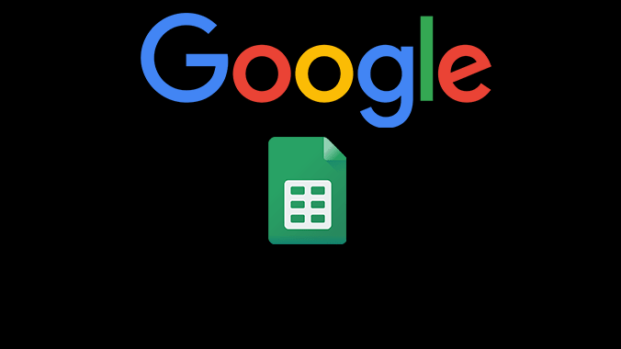Google E-Tablolar’da Google Çeviri Nasıl Yapılır?
Hemen hemen herkes hesap ve tablo hazırlamak deyince Microsoft Excel aklımıza gelir, ancak Google‘ın da böyle bir hizmeti var üstelik ücretsiz, e-Tablolar‘da çok da bilinmeyen bir özellik bulunuyor. Bu özellik, Google e-Tablolar‘da Google Çeviri‘nin otomatik olarak kullanılmasını sağlıyor. buda bize buyuk oranda yardım sağlıyor, aşağıdaki makalede hem Türkçe dilini veya farklı bir dili nasıl çevireceğimizi hem de finans olarak e-tabloları nasıl kullanacağımız kısaca anlatacağım.
Öncelikle Google E-Tablolar sayfasını açıyoruz. ve ardından Boş E-Tablo ya tıklayarak yeni bir tablo açıyoruz.
Örnekte olduğu gibi bazı kelimeler yazdım, gelin bunları otomatik olarak E-Tablo’da çevirelim.
=GOOGLETRANSLATE(B2;”tr”; “en”)
Yukarıda verdiğim formülü yazının karşı sütununa yazarak enter diyoruz ve çevirme işlemi başlıyor.
Not: B2 Yazan yer benim çeviri yapacağım B sütunu 2. satır olduğu için yazıldı, sizin sütun farklı ise onu yazmanız gerekiyor, veya çeviri dili farklı ise Örnek İngilizceden Türkçeye ise bu sefer =GOOGLETRANSLATE(B2;”en”; “tr”) şeklinte yazmanız gerekir.
Çevirme işlemi Otomatik olarak yapıldı, şimdi çeviri yapacağımız satıra kadar kırmızı kare içine aldığım noktayı Mouse ile tutarak aşağıya kadar çekin
Veee çeviri işlemi Otomatik olarak gerçekleşti hepsi bu kadar, bunu istediğiniz satıra kadar yapabilirsiniz.
Google E-Tablo Kullanarak Döviz Çevirisi Yapmak
Aslında yukarıda yaptığımız örnekle aynı mantık olarak gidecektir bu sefer isterseniz hemen örneğimize bakalım.
=GOOGLEFINANCE(“Currency:TryUsd”)
Yukarıda görünen formül sayesinde Döviz çeviri işleminizi rahatlıkla yapabilirsiniz, üstelik her E-Tabloyu açtığınızda kur yenilenecektir. formülde TL yi USD ye çevirdiğimiz için ilk hangi para birimini çevirecekseniz onu başa yazmanız gerekmektedir.
Burada USD yi TL ye çevirdiğimiz için de USD yi başa yazdık.
Vee sonuç artık günlük döviz kurlarını öğreneceğiniz bir tablonuz var.
Dünya ülkelerinin Para Birimleri koduna ulaşmak için Buradan bakabilirsiniz.
Google E-Tablo Kullanarak Hisse Senedi Fiyat Geçmişi Hazırlamak
Yukarıda yazdığım iki mantıkla aynı ancak bu biraz daha ayrıntılı olacak, bunda bir hissenin belirli tarih deki fiyat aralıklarını isteyeceğiz Google dan
=GOOGLEFINANCE(“GARAN”; “price”; TARİH(2020;1;1); TARİH(2020;11;19); “DAILY”)
Buradaki örneğimizde Garanti Bankası Hissesinin 01.01.2020 tarihinden 19.11.2020 tarihine kadar olan günlük kapanış fiyatlarının listesini çekmek istiyoruz.
Vee sonuç yukarıdaki formülle Garanti Bankası Hissesinin belirttiğimiz tarihler arasındaki günlük kapanış fiyatlarını bizim için indirdi ayrıca Google E-Tablolarda bu fiyat listesini güzel grafik şeklinde yapabilirsiniz.
BİST Hisse kodlarına Buradan Ulaşabilirsiniz.
Hepsi bu kadar umarım bu yazım size “Google E-Tablolar’da Google Çeviri Nasıl Yapılır?” için hızlı bir bakış sağlamıştır. Herhangi bir sorunuz varsa, yorum bırakmaktan çekinmeyin